Autore:
Lewis Jackson
Data Della Creazione:
5 Maggio 2021
Data Di Aggiornamento:
12 Maggio 2024

Contenuto
Il file PDF (Portable Document Format) è ampiamente utilizzato per la creazione e la condivisione di documenti, poiché è in grado di mantenere intatto il suo formato indipendentemente dal sistema operativo dell'utente. Cosa e quale software. Poiché si tratta di un tipo diverso di file di documento, è necessario un software speciale per aprire e leggere questo tipo di file. Quasi tutti i dispositivi possono aprire e visualizzare file PDF con il software appropriato.
Passi
Metodo 1 di 5: Windows
Scarica Adobe Reader. È un programma gratuito per aprire e leggere file PDF. Puoi scaricare Adobe Reader da. Questo software non ha la funzione per modificare o creare file PDF.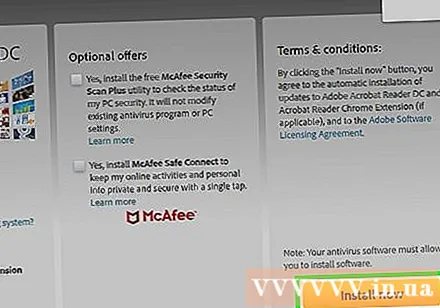
- Per imparare a modificare i file PDF, puoi vedere altri articoli nella stessa categoria.
- Puoi scaricare un altro programma gratuito che apre e legge i file PDF se non desideri installare Adobe Reader.
- Windows 8 di solito viene fornito preinstallato con lettori PDF se non si desidera utilizzare Adobe Reader.

Rifiuta l'offerta di McAfee. Quando installi Adobe Reader, vedrai una casella di controllo automatica per installare McAfee sul tuo computer. La maggior parte degli utenti non ha bisogno di usare, quindi dovresti deselezionare questa casella.
Fare doppio clic sul file PDF dopo aver installato Adobe Reader. Per la maggior parte degli utenti, il lettore aprirà automaticamente e visualizzerà il file PDF.
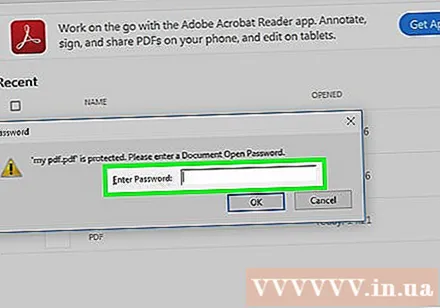
Immettere una password se richiesta. I file PDF a volte sono protetti da password dagli autori, quindi è necessaria la password corretta se il file lo richiede. annuncio pubblicitario
Risolvi i problemi
Windows ti chiede di scegliere un programma per aprire il file. Se Adobe Reader è installato ma non è possibile aprire un file PDF, è necessario associare il Programma a un file PDF.
- Fare clic con il tasto destro sul file PDF e selezionare "Apri con".
- Seleziona "Adobe Reader" dall'elenco dei programmi.
- Se Adobe Reader non viene visualizzato nell'elenco, sarà necessario eseguire la ricerca sul computer. Il Reader (Reader) viene solitamente installato in posizione

PDF richiede una password. Se il file PDF richiede una password ma non ne hai una, l'unico modo per aprirlo è chiedere la password all'autore o utilizzare un programma di cracking. Se la password è altamente sicura, la decrittografia del programma di cracking può richiedere ore o addirittura giorni.- Uno dei migliori programmi di cracking di PDF è Advanced PDF Password Recovery di Elcomsoft. È necessaria la versione Pro installata per utilizzare tutti gli strumenti di recupero della password per $ 99.
Il PDF non si apre per motivi di conformità. Adobe potrebbe rifiutarsi di aprire i file PDF perché non soddisfa gli standard PDF. La causa è solitamente perché il file PDF è stato creato con un software non Adobe o la versione più recente di Reader non è compatibile con la vecchia versione del file PDF.
- Installa un'app di lettura PDF di terze parti. Oggi sono disponibili molti lettori PDF e Foxit Reader è una delle scelte più popolari.
- Carica PDF su Google Drive. Potresti perdere parte della formattazione, ma essere in grado di aprire il file.
Metodo 2 di 5: Mac
Fare doppio clic su PDF. OS X ha l'anteprima incorporata, uno strumento per aprire molti tipi di file, incluso il PDF. L'anteprima consente di leggere i file PDF, ma non include la funzionalità di modifica.
- Per sapere come modificare i file PDF, puoi fare clic qui.
Cambia il programma che OS X usa per aprire i PDF. Se si dispone di un altro lettore PDF e non si desidera utilizzare Anteprima, è possibile impostare tutti i file PDF in modo che vengano aperti con un nuovo programma.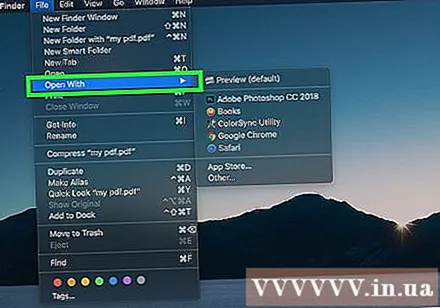
- Seleziona PDF nel Finder, ma non aprire il file.
- Fare clic sulla barra File (File) e seleziona "Ottieni informazioni".
- Espandi la sezione "Apri con".
- Seleziona il programma che desideri utilizzare dal menu a tendina.
- Fare clic su Cambia tutto ...
Immettere una password se richiesta. I PDF spesso includono una password per impedire a persone non autorizzate di leggere il contenuto del file. Se non hai una password, l'unico modo per aprire il file è decifrarlo.
- Se devi decrittografare la password, iStonsoft PDF Password Remover per Mac è uno dei software più apprezzati.Se la password è altamente sicura, il programma può richiedere ore o addirittura giorni per decifrare.
Risolvi i problemi
Il PDF non viene visualizzato in Safari. Questo di solito è causato da un errore con i plugin Adobe dopo l'aggiornamento di Safari. Puoi risolverlo eliminando manualmente il plug-in e riavviando Safari.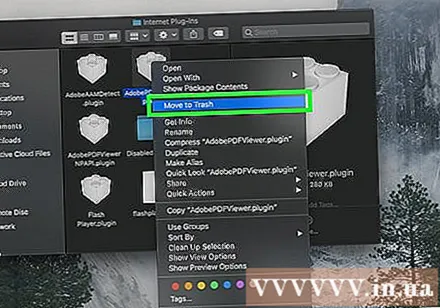
- Apri (Library / Internet Plugin) ed elimina AdobePDF.plugin
- Apri (Utente / Nome utente / Libreria / Plugin Internet) ed elimina AdobePDF.plugin
- Riavvia Safari e prova ad aprire nuovamente il PDF.
"Adobe non ha potuto aprire Nome PDF perché... "(Adobe non può aprire file PDF perché ...). Questo errore è solitamente causato dal salvataggio del file PDF utilizzando la funzione "Salva con nome" o "Esporta PDF" di Safari.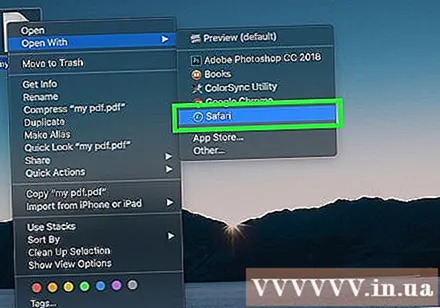
- Riapri PDF in Safari.
- Fare clic sul pulsante "Disco (Salva)" nella parte superiore della finestra o nel menu che appare quando si sposta il mouse nella parte inferiore centrale della pagina.
- Salva il file PDF sul tuo computer.
- Apri il file appena salvato.
I file PDF non vengono scaricati in Firefox. Se stai scaricando un file PDF in Firefox ma il download non mostra le informazioni, potresti avere un problema con il plugin Adobe Reader.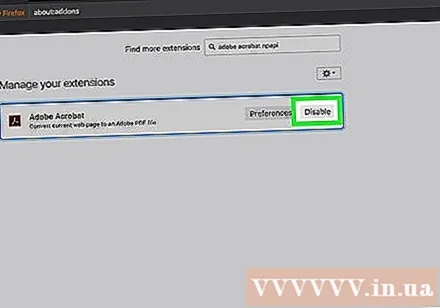
- Fare clic sul menu Firefox e selezionare "Strumenti".
- Seleziona "Componenti aggiuntivi" e quindi "Plugin".
- Trova "Adobe Acrobat NPAPI Plugin" e disabilitalo.
Metodo 3 di 5: Android
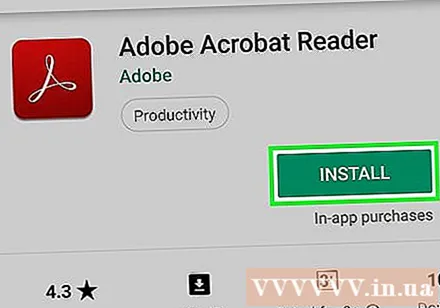
Scarica le applicazioni che supportano i file PDF. Sebbene Android non abbia il supporto integrato per la lettura di file PDF, ci sono molte app gratuite che ti consentono di aprire facilmente i file PDF. Una delle seguenti applicazioni potrebbe essere preinstallata nel dispositivo:- Google Drive
- Quickoffice
- Adobe Reader
- Foxit MobilePDF
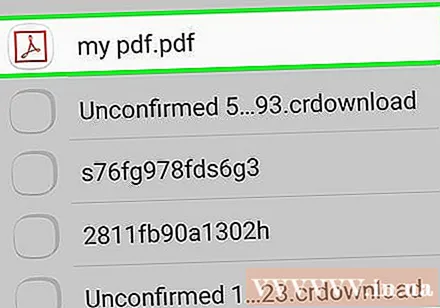
Trova il file PDF che desideri leggere. Di solito quando scarichi un PDF sul tuo computer, puoi aprire il file dalla barra delle notifiche facendo clic su download completato. Se non hai la necessità di aprire subito un file PDF, puoi cercarlo nella cartella Download in un secondo momento.- Apri l'app "I miei file" o "Gestione file" sul tuo dispositivo. Se non hai installato un'app di gestione file, puoi scaricarla gratuitamente dal Google Play Store.
- Apri la cartella Download. Questa è la posizione predefinita in cui archiviare tutti i file scaricati.
- Fare clic sul file PDF per aprirlo. Se scegli l'app predefinita, il file verrà visualizzato automaticamente. Nel caso in cui tu abbia appena installato un altro lettore PDF o più di un lettore di file PDF, il dispositivo ti chiederà di scegliere quale applicazione aprire il file.
Risolvi i problemi

Dopo aver aperto il file PDF scaricato, viene visualizzato il messaggio "Può essere aperto il file". Le cause di questo fenomeno sono molte.- Seleziona l'applicazione File Manager per aprire il file scaricato. Puoi trovare il file nella cartella Download. Se puoi aprire il file utilizzando File Manager, dovrai riavviare il browser.
- Riavvia il browser aprendo l'app Impostazioni, selezionando "App" o "Applicazioni", trovando il tuo browser nell'elenco delle applicazioni, quindi facendo clic sul pulsante "Cancella dati". Se).
PDF aperto con l'applicazione errata. Se il PDF viene aperto con un'applicazione che non supporta il file PDF, è possibile che tu abbia impostato in modo errato l'applicazione predefinita.
- Apri l'app Impostazioni.
- Seleziona "App" o "Applicazioni".
- Seleziona l'applicazione da impostare per aprire i file PDF.
- Nella sezione "Avvia per impostazione predefinita", fai clic su "Cancella impostazioni predefinite".
- Prova ad aprire nuovamente il file PDF. Successivamente il dispositivo chiederà di scegliere l'applicazione adatta allo scopo di utilizzo.
Metodo 4 di 5: iOS
Fare clic sul file PDF che si desidera aprire. iOS ha un lettore PDF integrato per l'apertura di allegati PDF in e-mail o PDF online.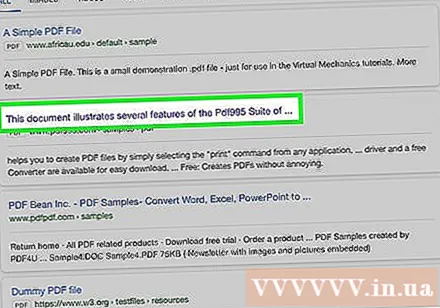
Fare clic su "apri PDF" (apri PDF) per aprire il menu. Questo passaggio ti consente di scegliere un'altra applicazione per gestire questo file.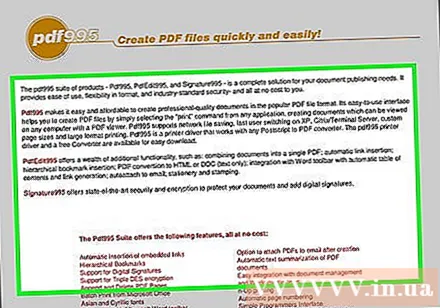
Fare clic su "Apri Stampa... "(Apri con ...) o il pulsante Condividi. Se stai leggendo un PDF utilizzando l'app Email, devi fare clic sul pulsante Condividi. Nel caso in cui desideri visualizzare il PDF in Safari, fai clic sul pulsante "Apri in ...". Questo passaggio visualizza un elenco di applicazioni supportate da PDF.
Seleziona l'applicazione che desideri utilizzare. Puoi aggiungere file PDF a iBooks o aprirli con Adobe Reader o un'altra applicazione PDF installata sul tuo dispositivo iOS. Il file PDF verrà aperto automaticamente con l'applicazione selezionata. annuncio pubblicitario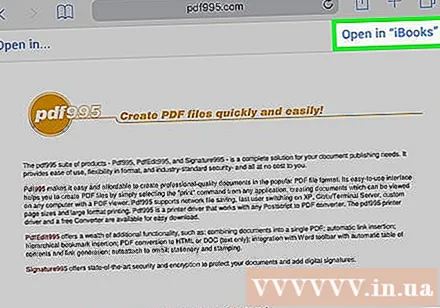
Metodo 5 di 5: Kindle

Copia i file PDF su Kindle. Esistono molti metodi per eseguire questo passaggio.- Puoi collegare il tuo Kindle al computer e aggiungere spazio di archiviazione e file Kindle.
- È possibile trasferire file PDF in modalità wireless tramite trasferimento e-mail Kindle (e-mail mobile Kindle). Fare clic qui per istruzioni più dettagliate.
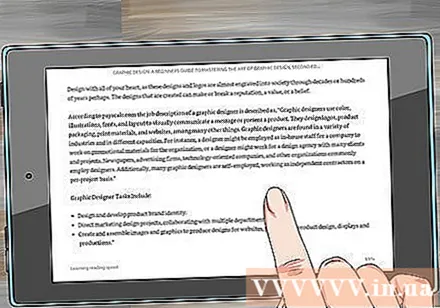
Apri il file in Kindle. Una volta che il PDF è stato copiato sul tuo dispositivo, puoi scegliere dalla tua libreria Kindle.- I dispositivi Kindle di solito non offrono molte opzioni per interagire con i PDF, quindi non puoi installare altre app.



